| Totvs custom tabs box items |
|---|
| default | yes |
|---|
| referencia | paso1 |
|---|
| - Realizar un respaldo del repositorio del ambiente (archivo .rpo)
- Aplicar el parche generado para la issue DMINA-17603.
- Validar que las rutinas se encuentren actualizada con fecha mayor o igual a la informada en la sección 01. DATOS GENERALES.
- Para la generación del Anexo Transaccional Simplificado (ATS), es necesario:
- Tener las configuración a diccionario que se mencionan en la sección 04. INFORMACIÓN ADICIONAL.
- Tener el archivo EQUATF.INI en la carpeta system del ambiente, así como realizar los ajustes mencionados en la sección 04. INFORMACIÓN ADICIONAL.
- En el parámetro MV_CFDFTCR configurar el nombre y la ruta del ambiente, para el archivo FATCRECU.INI (por ejemplo: GetSrvProfString('startpath','')+'\cfd\inicfd\fatcrecu20.ini')
| Aviso |
|---|
| En caso de realizar merge en el anterior archivo FATCRECU.INI en lugar de utilizar el nuevo estándar FATCRECU20.INI, es muy importante validar que no se tenga la siguiente línea, ya que al generarse está tabla temporal con el nombre "SD1", causa conflicto con la nueva función M486XIMTOS() que genera los impuestos del documento para el Comprobante de Retención 2.0 versión ATS. (PREREG) FsQuery(_aTotal[004],1,"D1_DOC='" + SF1->F1_DOC + "' AND D1_SERIE='" + SF1->F1_SERIE + "' AND D1_FORNECE='" + SF1->F1_FORNECE + "' AND D1_LOJA='" + SF1->F1_LOJA + "'","SD1->D1_DOC=SF1->F1_DOC .AND. SD1->D1_SERIE=SF1->F1_SERIE .AND. SD1->D1_FORNECE=SF1->F1_FORNECE .AND. SD1->D1_LOJA=SF1->F1_LOJA","D1_ITEM") .And. .T. |
- En la ruta configurada en el parámetro MV_CFDTCR colocar el archivo FATCREQU.INI:
 - Configurar el parámetro MV_PATH814, con la ruta local donde se colocarán los archivos en formato .csv para la carga de Catálogos.
- Colocar los siguientes archivos en formato .csv en la ruta definida en el parámetro MV_PATH814, conteniendo las siguientes estructuras:
- 16ImpuestosSRI.csv
 - 17TarifaIVASRI.csv
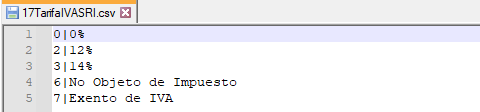 - 20TipoImpARetenerSRI.csv
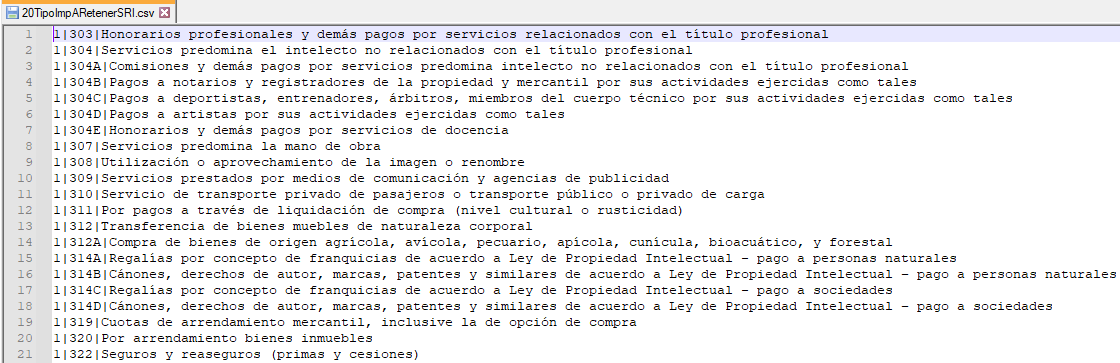 - 21TarifaRetIVASRI.csv
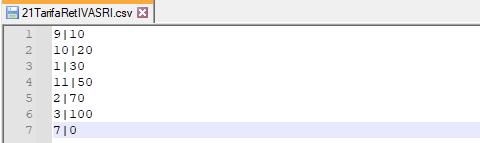 - 24FormasPagoSRI.csv
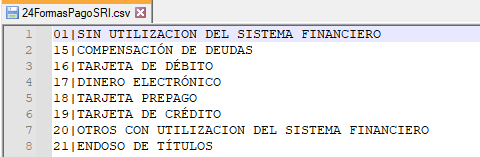 - 22TipoPago
 - 27TiposRegimenFiscalExterior.csv
 } } - 28Paises.csv
 - 29ParaisosFiscales.csv

- En el módulo Facturación (SIGAFAT), ir al menú Actualizaciones | Archivos | Mantenimiento de Catálogos (FISA813)
- Validar que se haya generado el catálogo S016 - Catálogo de impuestos, con la siguiente estructura:
 - Validar que se haya generado el catálogo S017 - Catálogo de Tarifa del IVA, con la siguiente estructura:
 - Validar que se haya generado el catálogo S020 - Catálogo Tipos Impuestos a Ret, con la siguiente estructura:
 - Validar que se haya generado el catálogo S021 - Catálogo de Tarifa Ret. IVA, con la siguiente estructura:
 - Validar que se haya generado el catálogo S022 - Catálogo de Tipos de Pago, con la siguiente estructura:
 - Validar que se haya generado el catálogo S024 - Catálogo Formas de Pago, con la siguiente estructura:
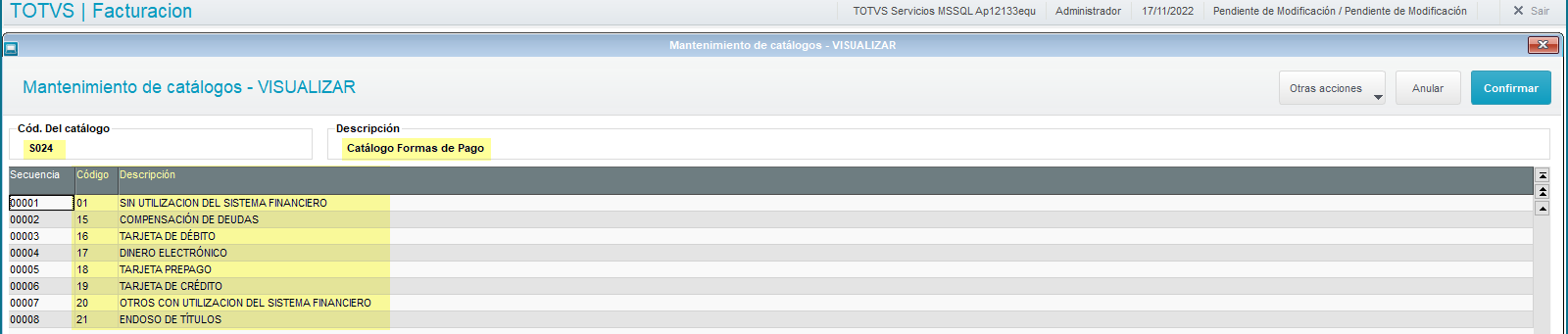 - Validar que se haya generado el catálogo S027 - Catálogo de Régimen Fiscal del Exterior, con la siguiente estructura:
 - Validar que se haya generado el catálogo S028 - Catálogo de Países, con la siguiente estructura:
 - Validar que se haya generado el catálogo S029 - Catálogo de Paraísos Fiscales, con la siguiente estructura:
 - En el Módulo Facturación (SIGAFAT), ir al menú Actualizaciones | Archivos | Impuestos Variable (MATA996)
- Para los impuestos que tienen configurado el campo Clase Imp. (FB_CLASSE) esa igual a I-Impuesto, es necesario informar el campo Cod.Impuesto (FB_CODIMP).
- En el Módulo Libros Fiscales (SIGAFIS), ir al menú Actualizaciones | Archivos | Conceptos.
- Para cada Concepto configurar el campo Cód. Ret SRI (CCR_RETSRI), el cual debe corresponder a las tablas 3.10 Conceptos de retención en la fuente de Impuesto a la renta del SRI (tablas del Catálogo de Anexo Transaccional Simplificado)
- En el módulo Compras (SIGACOM), ir al menú Actualizaciones | Archivos | Proveedores
- En el módulo Compras (SIGACOM), ir al menú Actualizaciones | Archivos | Tipos de Entrada y Salida (MATA080)
- Configurar un Tipo de Entrada (TES) con el cálculo del Impuesto IVA, Retención de IVA y Retención de la Renta.
- En el módulo Compras (SIGACOM), ir al menú Actualizaciones | Archivos | Modalidades (FINA010)
- Configurar la Modalidad que aplica para la generación de la Factura de Entrada.
- En el módulo Compras (SIGACOM), ir al menú Actualizaciones | Archivos | Productos (MATA010)
- Configurar el o los Productos que aplica para la generación de la Factura de Entrada.
- En el módulo Compras (SIGACOM), ir al menú Actualizaciones | Movimientos | Facturas de Entrada (MATA101N)
- Incluir una Factura de Entrada (NF), la cual debe realizar el cálculo de IVA, Retención de IVA y Retención de la Renta.
- En el encabezado se deben informar los siguientes campos: No. Autoriz (F1_NUMAUT), Cod Estable (F1_ESTABL), Cód. Pto Emi (F1_PROEMIS), Tipo Comp (F1_TIPOPE) y Cód.Sustent (F1_CODCTR)
En los ítems se deben informar los siguientes campos: Producto (D1_COD), Cantidad (D1_QUANT), Valor Unit. (D1_VUNIR), Valor Total (D1_TOTAL), Tipo Entrada (D1_TES) | Informações |
|---|
| Para el calculo del Retención de la Renta (RIR), es es necesario informar en el ítem el campo Concepto (D1_CONCEPT). Para visualizar datos en la consulta del campo Concepto (D1_CONCEPT), se debe configurar registros desde el módulo Libros Fiscales (SIGAFIS), en el menú Actualizaciones | Archivos | Conceptos. |
- Presionar Guardar para confirmar el guardado de la Factura de Entrada.
- Validar que se visualice el Folio del Comprobante de Retención generado.
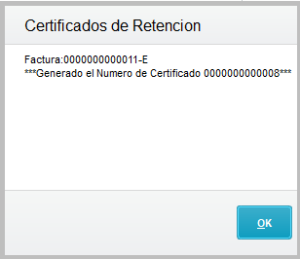
|
| Totvs custom tabs box items |
|---|
| - En el módulo Facturación (SIGAFAT) ir al menú Actualizaciones | Facturación | Comprobantes Retención (MATA486B)
- Ejecutar la acción Enviar.
- Informar los parámetros:
- ¿De Comprobante de Retención? = <Folio del Comprobante de Retención creado previamente>
- ¿A Comprobante de Retención? = <Folio del Comprobante de Retención creado previamente>
- Validar que el proceso de envío haya sido exitoso.
- Confirmar la consulta del Monitor.
- Validar que el retorno de respuesta sea un estatus Autorizado (Verde)
- Validar que el Certificado de Retención haya llegado al email configurado en el Proveedor, en el campo E-Mail (A1_EMAIL).
|
| Totvs custom tabs box items |
|---|
| - En el módulo Libros Fiscales (SIGAFAT) ir al menú Miscelánea | Cálculos | Archivos Magnéticos" (MATA950)
- En el Wizard para la captura de información del encabezado, informar los parámetros requeridos hasta finalizar y realizar la generación del archivo indicado.
- Validar la correcta generación del Anexo Transaccional Simplificado (ATS), y realizar la validación desde el DIMM.
|
|